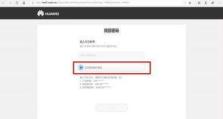在mac上怎么用移动硬盘分区,Mac上使用移动硬盘分区生成方法概述
你有没有想过,在Mac上使用移动硬盘的时候,是不是觉得分区是个头疼的问题?别急,今天就来手把手教你如何在Mac上轻松分区移动硬盘,让你的存储空间更加灵活运用!
一、准备工作
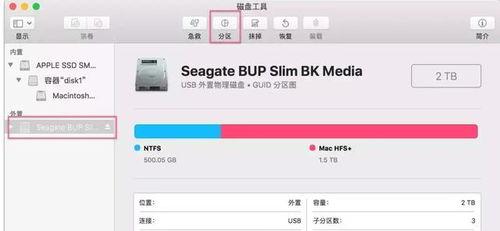
在开始分区之前,先来准备一下必要的工具:
1. 一块移动硬盘(最好是已经格式化的,如果没有,请先格式化)
2. 一台Mac电脑
3. 一根USB线(如果你的移动硬盘是USB连接的)
准备工作做好后,我们就可以开始大显身手了!
二、使用Disk Utility进行分区
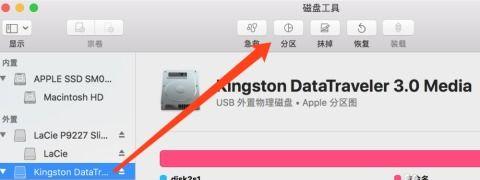
Disk Utility是Mac自带的磁盘管理工具,功能强大,操作简单。下面,我们就来一步步看看如何使用它来分区移动硬盘。
1. 打开Mac的“应用程序”文件夹,找到“实用工具”文件夹,然后打开“Disk Utility”。
2. 在左侧的列表中,找到你的移动硬盘,点击选中。
3. 在右侧的操作栏中,点击“分区”按钮。
4. 在弹出的窗口中,你可以看到当前硬盘的分区情况。如果你是第一次分区,那么它应该是未分区的状态。
5. 点击“ ”按钮添加一个新的分区。
6. 在“格式”下拉菜单中选择你想要的文件系统格式,比如“Mac OS Extended (Journaled)”或者“APFS”。
7. 在“名称”栏中输入你想要的分区名称,比如“工作区”。
8. 设置分区大小,你可以根据需要调整,也可以选择“整个磁盘”。
9. 点击“确定”按钮,Disk Utility会开始分区。
三、格式化分区
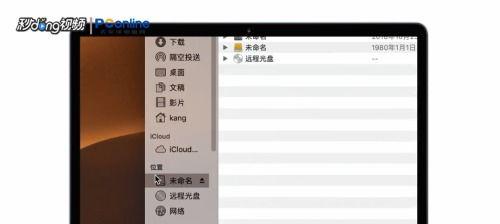
分区完成后,我们还需要对分区进行格式化,这样才能在Mac上使用它。
1. 在Disk Utility中,选中刚刚创建的分区。
2. 点击右侧的操作栏中的“抹掉”按钮。
3. 在弹出的窗口中,选择你之前设置的文件系统格式。
4. 点击“抹掉”按钮,Disk Utility会开始格式化分区。
四、使用分区
格式化完成后,你的移动硬盘分区就准备好了。现在,你可以在Mac上使用它了。
1. 将移动硬盘连接到Mac。
2. 在Finder中,你会看到新分区的图标。
3. 双击图标,就可以进入分区,开始使用它了。
五、注意事项
在使用移动硬盘分区时,请注意以下几点:
1. 分区前请确保备份重要数据,以免数据丢失。
2. 分区后,如果需要再次分区,请先抹掉原有分区。
3. 选择合适的文件系统格式,以便在不同设备间共享数据。
通过以上步骤,相信你已经学会了在Mac上如何使用移动硬盘分区。现在,你可以根据自己的需求,灵活地管理你的存储空间了!